Este documento descreve as informações de resumo das atualizações no painel de controlo Atualização da Cloud de Confiance consola. Neste painel de controlo, pode fazer o seguinte:
- Veja as informações de resumo das correções para as suas VMs num projeto, numa organização ou em pastas.
- Veja o estado das tarefas de aplicação de patches no seu projeto.
- Veja o estado das implementações de patches agendadas.
Antes de começar
- Reveja as quotas de configuração do SO.
-
Se ainda não o tiver feito, configure a autenticação.
A autenticação valida a sua identidade para aceder a Cloud de Confiance by S3NS serviços e APIs. Para executar código ou exemplos a partir de um ambiente de desenvolvimento local, pode autenticar-se no Compute Engine selecionando uma das seguintes opções:
Select the tab for how you plan to use the samples on this page:
Console
When you use the Cloud de Confiance console to access Cloud de Confiance by S3NS services and APIs, you don't need to set up authentication.
gcloud
-
Instale a CLI Google Cloud e, em seguida, inicie sessão na CLI gcloud com a sua identidade federada. Depois de iniciar sessão, inicialize a CLI gcloud executando o seguinte comando:
gcloud init - Set a default region and zone.
REST
Para usar os exemplos da API REST nesta página num ambiente de desenvolvimento local, usa as credenciais que fornece à CLI gcloud.
Instale a CLI Google Cloud e, em seguida, inicie sessão na CLI gcloud com a sua identidade federada. Depois de iniciar sessão, inicialize a CLI gcloud executando o seguinte comando:
gcloud initPara mais informações, consulte o artigo Autenticar para usar REST na Cloud de Confiance documentação de autenticação.
Funções e autorizações necessárias
Para receber as autorizações de que precisa para ver o resumo das correções, peça ao seu administrador que lhe conceda as seguintes funções de IAM:
-
Ver o resumo dos patches para VMs numa organização ou pasta:
Leitor do relatório de atualização da configuração do SO (
roles/osconfig.upgradeReportViewer) na organização ou na pasta -
Veja o resumo dos patches para VMs num projeto:
Leitor do relatório de vulnerabilidades da configuração do SO (
roles/osconfig.vulnerabilityReportViewer) no projeto
Para mais informações sobre a atribuição de funções, consulte o artigo Faça a gestão do acesso a projetos, pastas e organizações.
Estas funções predefinidas contêm as autorizações necessárias para ver o resumo das correções. Para ver as autorizações exatas que são necessárias, expanda a secção Autorizações necessárias:
Autorizações necessárias
São necessárias as seguintes autorizações para ver o resumo da correção:
-
Veja o resumo das correções para VMs numa organização ou numa pasta:
-
osconfig.upgradeReports.getSummary -
resourcemanager.projects.get -
resourcemanager.projects.list
-
-
Ver o resumo das correções para VMs num projeto (separador Projetos):
-
osconfig.upgradeReports.searchSummaries -
resourcemanager.projects.get -
resourcemanager.projects.list
-
Também pode conseguir estas autorizações com funções personalizadas ou outras funções predefinidas.
Veja o resumo das atualizações para VMs numa organização ou numa pasta
Pode definir o âmbito da vista para uma organização ou uma pasta e ver o resumo das atualizações para as VMs em todos os projetos nessa organização ou pasta.
Apenas os projetos na sua organização ou pasta que cumprem um dos seguintes requisitos são apresentados na tabela de resumo de patches:
- Contém uma ou mais VMs nas quais o Gestor de VMs está ativado e em execução.
- Contém uma ou mais VMs nas quais o VM Manager foi executado nos últimos 7 dias e os dados de patches estão disponíveis.
Para ver o resumo das correções para VMs numa organização ou numa pasta, faça o seguinte:
- Na Cloud de Confiance consola, aceda a Compute Engine > Gestor de VMs > página Patch.
- Na lista pendente do projeto na Cloud de Confiance consola, selecione a organização ou a pasta para a qual quer ver as informações do resumo da correção.
- Clique no separador Projetos.
- Opcional: especifique os critérios para o cálculo do resumo das correções através do criador de consultas.
Reveja as informações de resumo da correção na tabela de resumo da correção. A tabela inclui uma linha para cada projeto, conforme mostrado na figura seguinte:
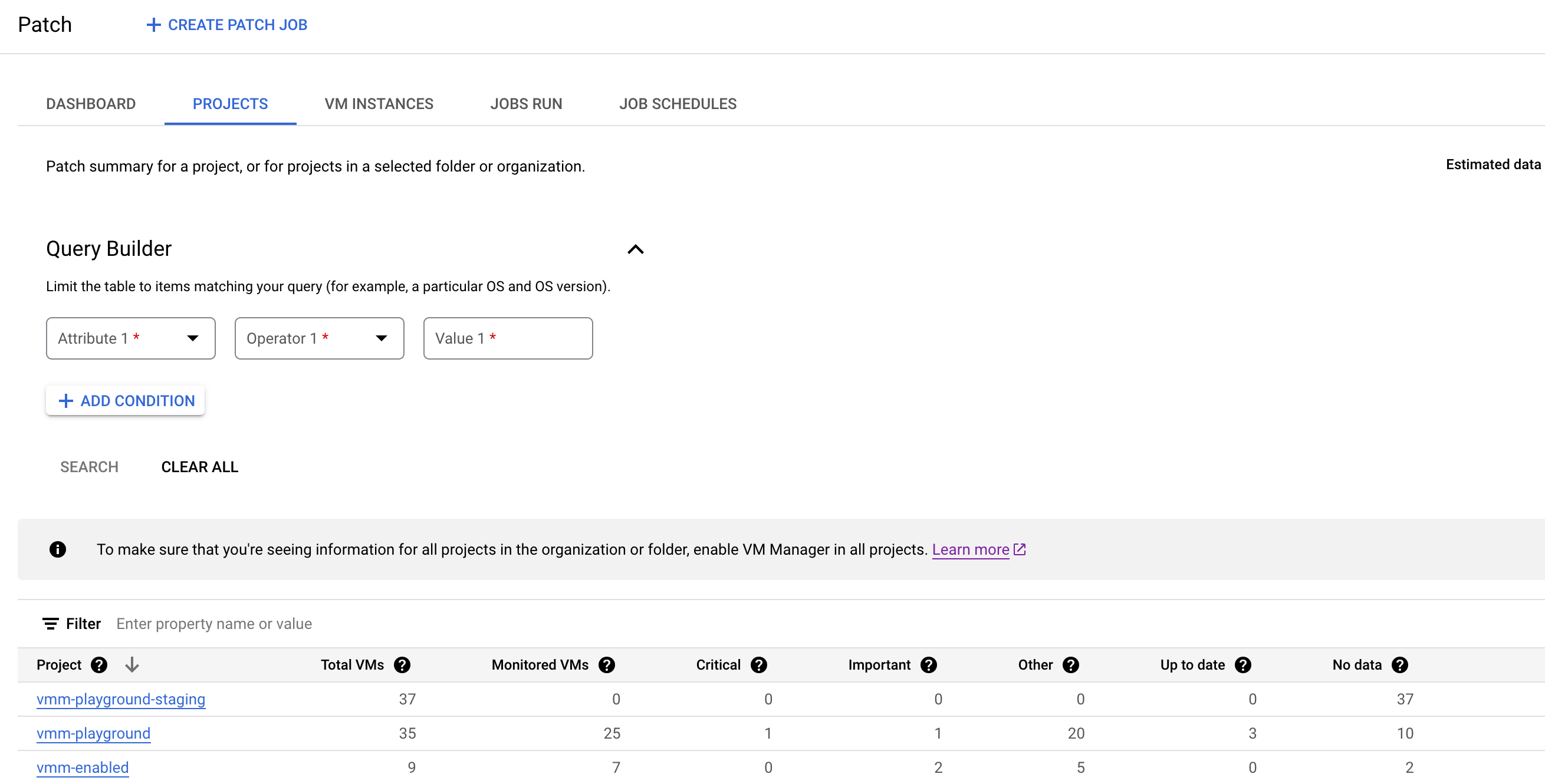
A tabela de resumo da correção apresenta as seguintes informações que cumprem os critérios especificados no criador de consultas:
Projeto: o nome dos projetos na organização que contêm, pelo menos, uma VM e têm o VM Manager ativado.
Se clicar no nome do projeto, abre o separador Instâncias de VM, que apresenta o estado das correções das VMs individuais no projeto.
Total de VMs: número total de VMs em cada projeto.
VMs monitorizadas: número de VMs no projeto que têm o agente do VM Manager ativado e estão a ser analisadas para patches.
Crítico: número de VMs com, pelo menos, um patch
CRITICALdisponível.Importante: número de VMs com um ou mais patches
IMPORTANTdisponíveis.Outros: número de VMs para as quais existem patches disponíveis com uma classificação de gravidade inferior a
CRITICALouIMPORTANT.Atualizadas: o número de VMs sem patches disponíveis.
Sem dados: número de VMs sem dados de patches disponíveis. O VM Manager não está ativado para estas VMs ou o respetivo sistema operativo não é suportado.
Opcional: aplique filtros de tabela se quiser ver linhas específicas na tabela de resumo de atualizações:

Por exemplo, se quiser ver o resumo das correções para projetos com mais de 10 VMs, defina a opção de filtro Total de VMs como
>= 10.
Use o criador de consultas para filtrar as informações de resumo das correções
Com base nos critérios que especificar através do criador de consultas, o VM Manager calcula e apresenta o resumo das correções para as VMs nos projetos na sua organização ou pasta. Em seguida, pode usar os filtros da tabela na tabela de resumo de patches para filtrar os dados apresentados.
Por exemplo, quando define o atributo
OSno criador de consultas comoDebian, o VM Manager apresenta informações de patches para todas as VMs com o SO Debian. Se quiser ver o resumo das correções para VMs num projeto específico, use o filtro para especificar o ID do projeto.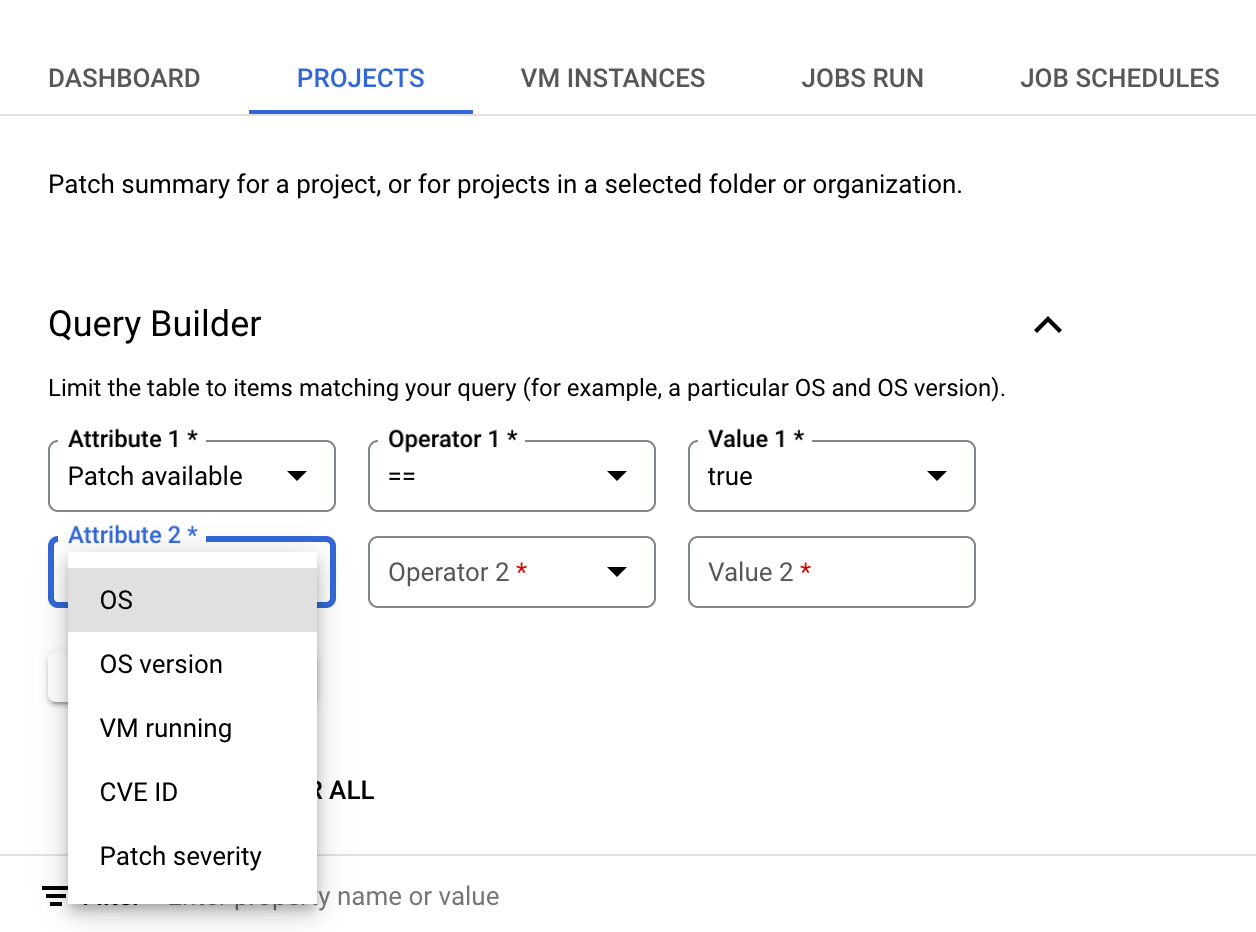
Para definir uma consulta no criador de consultas, faça o seguinte:
Selecione um atributo. O criador de consultas suporta os seguintes atributos:
- SO: especifique os diminutivos dos sistemas operativos, como
WindowsouDebian. - Versão do SO: especifique a versão do sistema operativo. Por exemplo,
21.04ou10.0.22000. Pode especificar um único asterisco (*) no final da string de versão do SO para indicar uma correspondência parcial, por exemplo,10*. - VM em execução: especifique se quer ver o resumo das correções para VMs que estão no estado
RUNNING. - ID da CVE: o identificador da CVE corrigida por um patch específico no formato
CVE-2023-12345. Se este atributo estiver definido, apenas são consideradas as correções relacionadas com o ID de CVE fornecido para calcular as informações de resumo das correções. - Patch disponível: defina este atributo como
truepara calcular informações de resumo de patches apenas para as VMs com, pelo menos, um patch disponível. - Gravidade da correção: especifique a gravidade das correções aplicáveis às VMs.
- SO: especifique os diminutivos dos sistemas operativos, como
Escolha um dos atributos e especifique um valor para o atributo. Por exemplo, se quiser ver o resumo das correções para VMs com um sistema operativo específico, selecione SO. Em seguida, é apresentada uma lista de operadores de comparação que pode escolher.
- Selecione um Operador, por exemplo,
==. - No campo Valor, especifique o valor de comparação. Por exemplo,
Debian.
- Selecione um Operador, por exemplo,
Para adicionar outro atributo, clique em Adicionar condição.
Clique em Pesquisar.
O que se segue?
Exceto em caso de indicação contrária, o conteúdo desta página é licenciado de acordo com a Licença de atribuição 4.0 do Creative Commons, e as amostras de código são licenciadas de acordo com a Licença Apache 2.0. Para mais detalhes, consulte as políticas do site do Google Developers. Java é uma marca registrada da Oracle e/ou afiliadas.
Última atualização 2025-12-17 UTC.
[[["Fácil de entender","easyToUnderstand","thumb-up"],["Meu problema foi resolvido","solvedMyProblem","thumb-up"],["Outro","otherUp","thumb-up"]],[["Não contém as informações de que eu preciso","missingTheInformationINeed","thumb-down"],["Muito complicado / etapas demais","tooComplicatedTooManySteps","thumb-down"],["Desatualizado","outOfDate","thumb-down"],["Problema na tradução","translationIssue","thumb-down"],["Problema com as amostras / o código","samplesCodeIssue","thumb-down"],["Outro","otherDown","thumb-down"]],["Última atualização 2025-12-17 UTC."],[],[]] -

